Kaip pritaikyti jutiklinį jautrumą "New Apple TV" nuotoliniame

Jei neseniai įsigijote naujausio "Apple TV" su nauja jautriu nuotoliniu pulteliu, tai tikriausiai turėjote susidoroti su labai apgailėtinu teksto įvedimo metodas. Jei kyla problemų su juo, jie gali būti sušvelninti koreguojant nuotolinio pulto jautrumą.
Ne paslaptis, kad mes nesirūpinome ankstesniu Apple TV nuotoliniu. Nepaisant to, kad jis buvo tvirtai pagamintas, tai buvo varginantis ir varginantis naudojimas, ypač didesnių rankų naudotojams.

Naujasis nuotolinis valdiklis yra toks pat ilgis, kaip ir senas, bet šiek tiek platesnis, todėl jis tampa patogesnis laikyti ir naudoti.
"Apple" patobulino nuotolinį valdymą daugeliu būdų, padidindamas jį, pridėdamas jutiklinę plokštę į nuotolinio valdymo pultelio viršų, todėl visi, ko turi atlikti vartotojas, perbraukite nykščiu aukštyn arba žemyn, į kairę arba į dešinę, kad galėtumėte naršyti meniu, greitai pirmyn arba atgal ir įveskite tekstą.
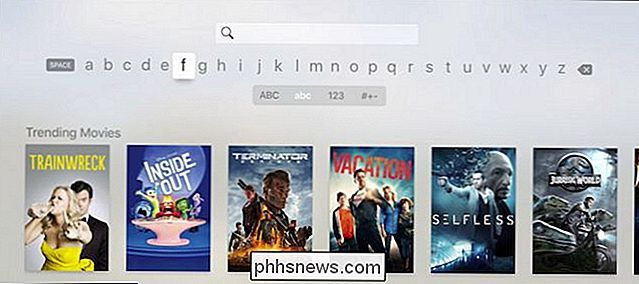
Teksto įrašas naujojoje "Apple TV" yra pasiekiamas, nuvilkdami į naują nuotolinio valdymo pultelį, kuris yra tiesiog piktas.
Šis paskutinis elementas yra tas, kas iš tiesų mus įtakojo ir daug kitų , nes tai kažkas, kad "Apple" vis dar nepavyko tobulėti. Teksto įvedimas į ankstesnį "Apple TV" buvo pakankamai erzinantis, bet bent jau buvo gana lengva pasiekti jūsų tikslus. Be to, seno "Apple TV" galite pridėti bet kokią seną "Bluetooth" klaviatūrą, o nauja versija "Apple" pašalino šią parinktį.
SUSIJĘS: Kaip naudoti "iPhone" ar "iPad" kaip "Apple TV Remote"
Naudodami naują nuotolinio valdymo pultą, jei perbraukite pernelyg greitai, galite per daug viršyti tekstą arba, jei to nedarėte, kartokite. Be to, kaip ir "Bluetooth" klaviatūros klausimu, negalima naudoti savo "iPhone" ar "iPad" kaip nuotolinio valdymo pulto (kažkas, dėl kurio mes stengiamės prarasti).
Laimei, jūs galite koreguoti nuotolinio valdymo pultelio jautrumą, kuris gali ar netgi palengvinti kai kuriuos šių problemų. Tai nebus, kad įvesties tekstas būtų mažiau erzinantis, bet tai gali šiek tiek lengviau.
Norėdami tai padaryti, pirmiausia atidarykite "Apple TV" pagrindiniame ekrane "Nustatymų" plytelę.

Atsidarę nustatymuose spustelėkite atidarykite "Remotes" ir įrenginiai ".
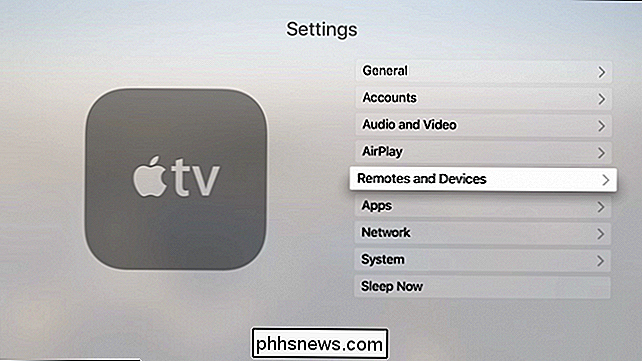
Ekrano" Remotes "ir" Devices "nustatymai spustelėkite" Touch Surface Tracking ", kad sureguliuotumėte nuotolinio skaitytuvo jautrumą.
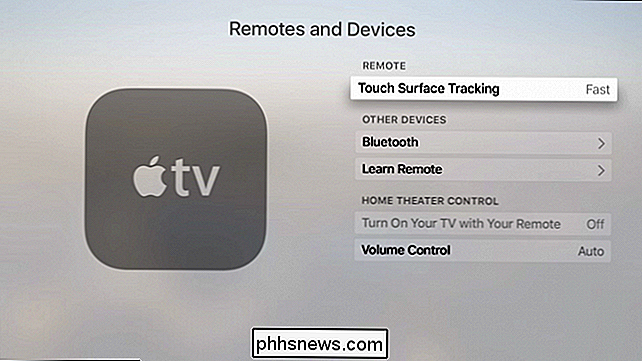
Galite rinktis iš trijų nustatymų: lėta, vidutine ir greita. Akivaizdu, kad jei jūsų problema yra tai, kad dalykai pernelyg lėtai, tada jūs norite pagreitinti greitį ir, jei viskas vyks per greitai, tuomet norėsite sulėtinti dalykus.
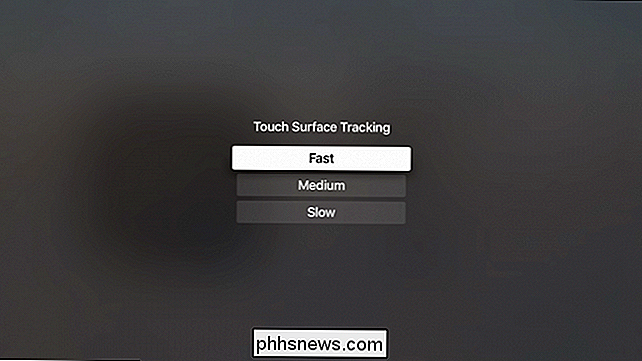
Jums tik trys parametrai, todėl nereikia tikėtis norėdami atlikti bet kokius kruopštus koregavimus.
Jūs norėsite žaisti su ja ir sužinoti, kas jums labiausiai tinka, nors, kaip sakėme, tai nepadės tik tuo, kaip vargina tai, kai bando įvesti el. pašto adresus ir
Reikia pažymėti, kad jei jums nepatinka nauja "Apple" nuotolinio valdymo pultas, vis tiek galite naudoti seną, liesą nuotolinį valdiklį, kuris toli gražu nėra tobulas, yra žymiai pigesnis.
Akivaizdu jūs atsisakote galimybės perbraukti per sąsają ir negalėsite prisijungti prie "Siri", bet jei prarasite naują nuotolinį įrenginį arba tiesiog nesirūpinsite ja, tada, jei turite "Apple TV" ankstesnę kartą, tai gerai žinote, kad galite naudoti nuotolinį įrenginį.
Tikimės, kad šis straipsnis yra naudingas. Norėtume išgirsti jūsų nuomonę apie naują "Apple TV" nuotolinio valdymo pultą, todėl, jei turite kokių nors klausimų ar komentarų, prašome palikti savo atsiliepimus mūsų diskusijų forume.
Atkurti arba atkurti trūkstamą piktogramą šiukšliadėžėje "Windows Vista", 7, 8
Atlikite keletą spyruoklių valymo savo kompiuteryje ir netyčia ištrinsite šiukšliadėžės piktogramą "Windows Vista", "Windows 7" ar "Windows 8"? Jei "Windows" kompiuteryje nėra šiukšlių piktogramos, paprasčiausiai galite ją sugrąžinti nesukurdami registro ar panašaus.Taigi be jokių pap

Kas yra šifravimas ir kaip jis veikia?
ŠIfravimas turi seną istoriją, prasidedančią senųjų graikų ir romėnų siunčiant slaptus pranešimus, pakeičiant slaptąjį raktą tik iššifruojamomis raidėmis. Prisijunkite prie mūsų greitai istorijos pamokai ir sužinokite daugiau apie tai, kaip veikia šifravimas. Šiandienos "HTG" paaiškinimų leidime mes suteiksime trumpą šifravimo istoriją, kaip tai veikia, ir kai kuriuos skirtingų šifravimo tipų pavyzdžius.



